发布时间:2021-12-29 15: 38: 30
品牌型号:联想GeekPro 2020
系统: Windows 10 64位专业版
软件版本: Microsoft 365家庭版
excel函数vlookup怎么用?vlookup是通过纵向查找第一列的数据,来返回指定列数据的函数。excel函数vlookup为什么匹配不到?通常是由于文本型数值、数据范围有误、查找数据不在第一列等原因导致的。
一、excel函数vlookup怎么用
接下来,我们会以Microsoft 365版的excel演示一下vlookup函数怎么用。
vlookup可用于查找特定数据对应的其他列数据,比如如图1所示的数据,我们需要查找特定两个编号的性别数据,这两个编号是11111114,11111121。
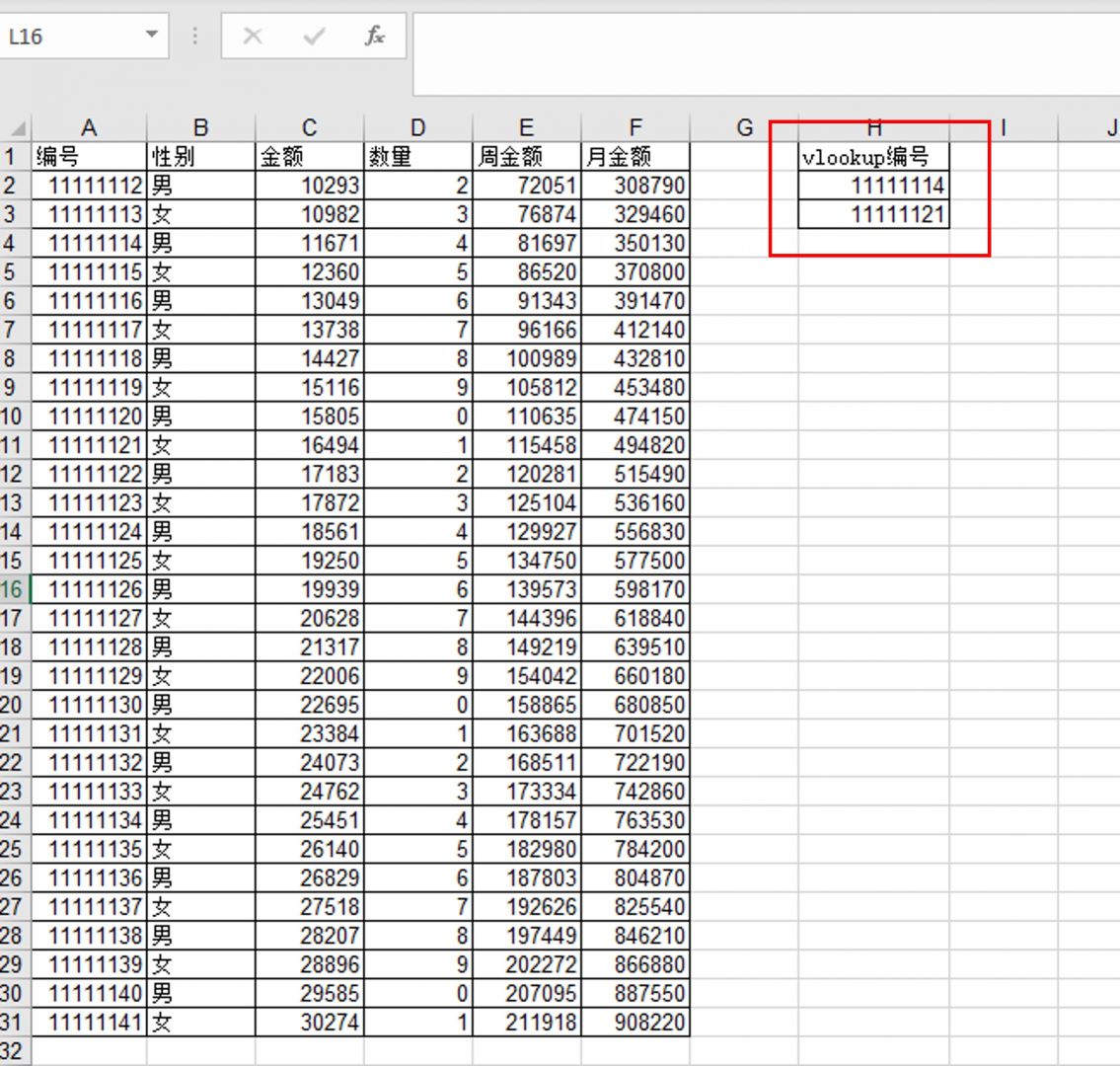
具体的操作如下:
1. 键入=VLOOPUP,待excel自动出现函数公式
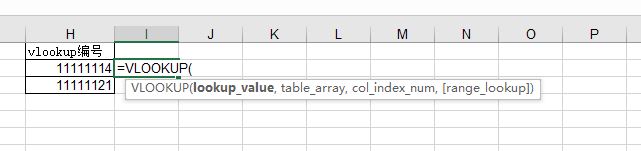
2. 输入lookup_value,查找的值,即本例H2单元格中的编号
3. 输入table_array,查找的区域,即本例A1:F31范围的数值
4. 输入col_index_num,返回数据在查找范围的第几列,本例需要返回性别数据,因此输入数字2,即返回查找范围的第二列数据
5. 输入FALSE(精确匹配,查找不到返回#N/A),或者TRUE(近似匹配, 查找不到返回小于 lookup_value 的最大数值),本例输入FALSE
6. 完整输入公式后,我们就可以快速查找到编号11111114对应的性别
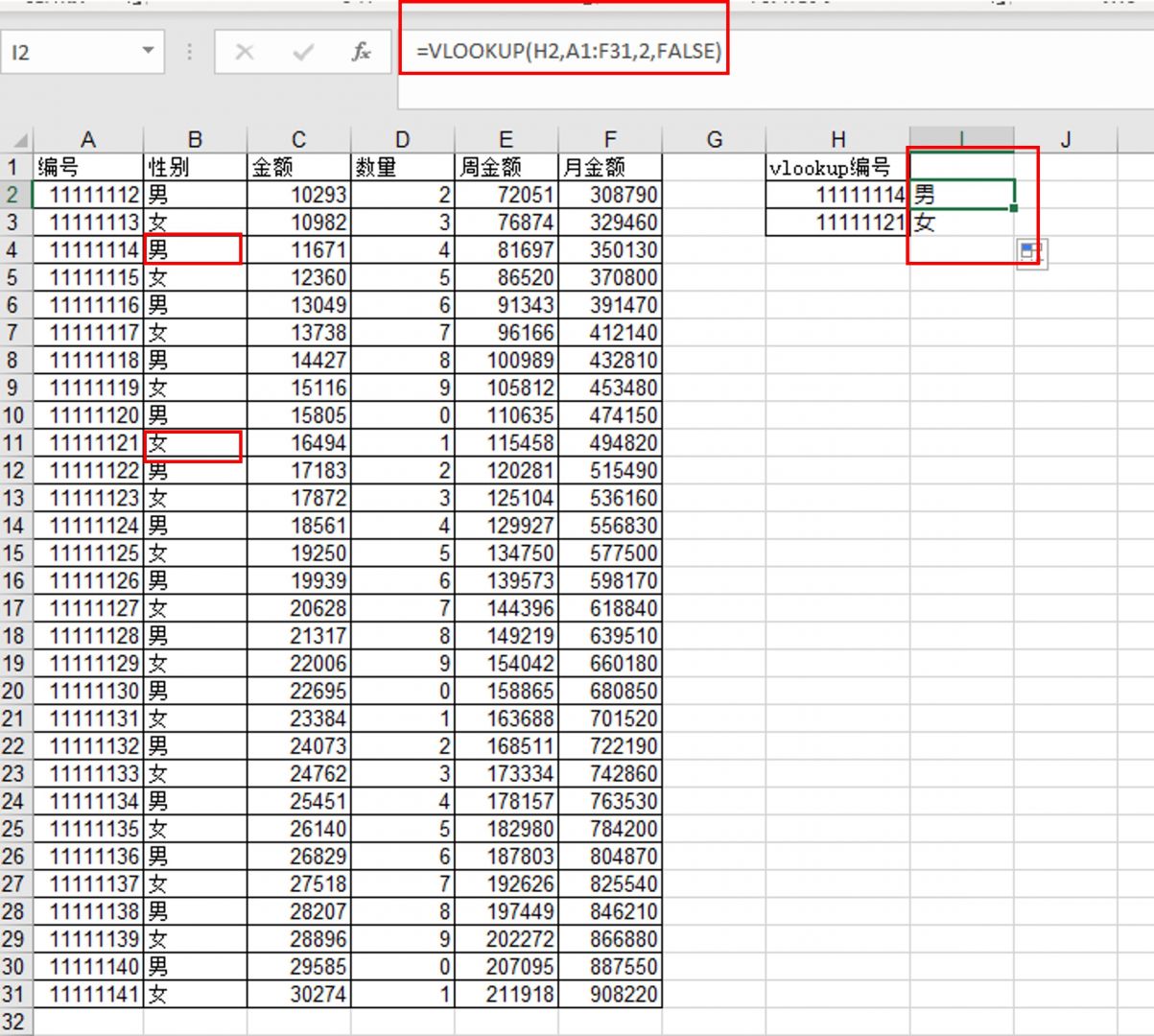
二、excel函数vlookup为什么匹配不到
在操作过程中,我们经常会遇到vlookup匹配不到,返回#N/A的情况,接下来,本文将会提供三种常用的解决方法。
1. 文本型数值
当查找的数据是文本型数值时,vlookup是无法完成匹配的,这种情况经常出现在从外部粘贴的数据中。
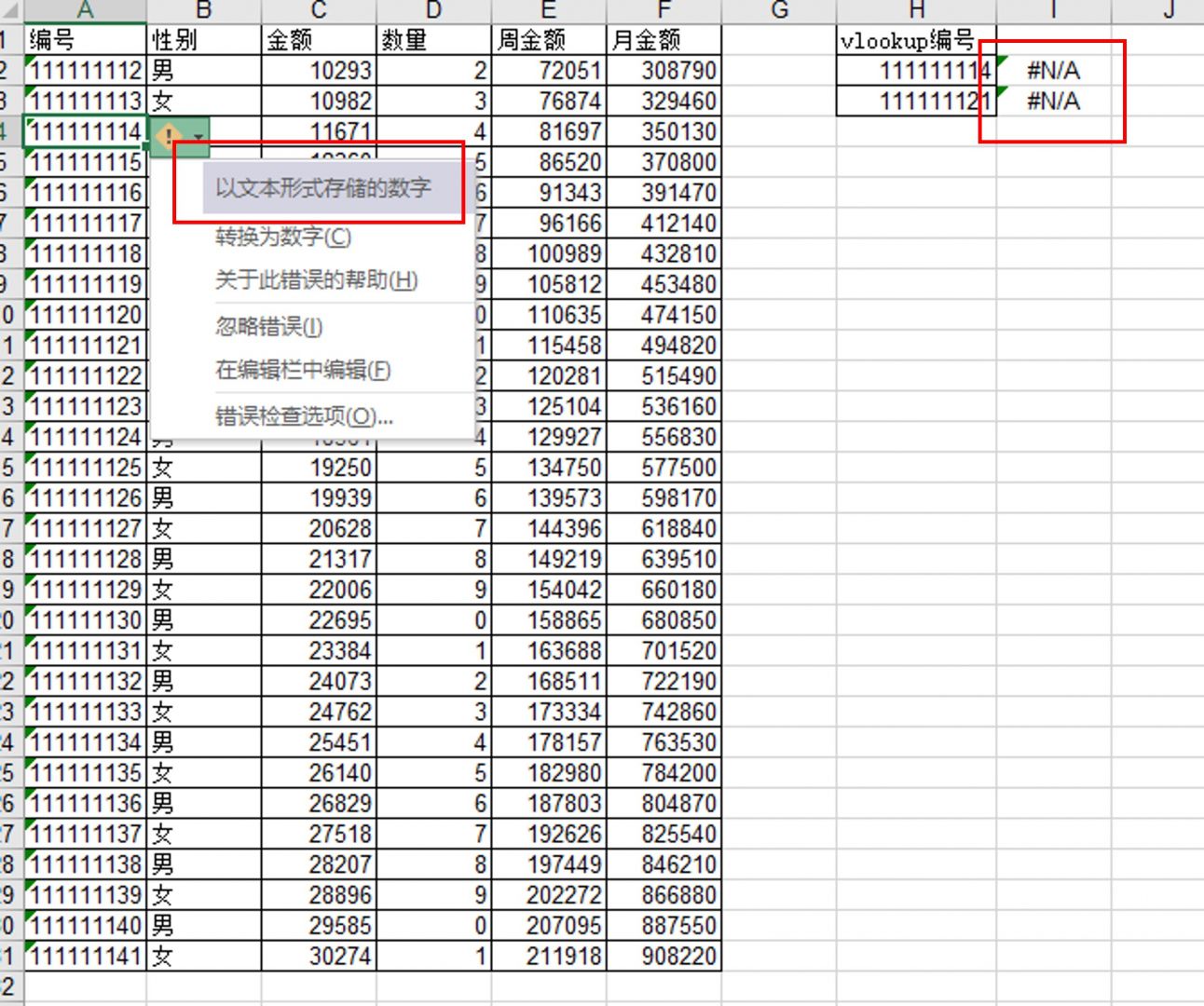
解决办法是,如图5所示,单击文本型数值右侧的感叹号下拉菜单,选择“转换为数字”,将文本型数值转换为数字型数值,即可解决匹配不到的问题。
如果整列查找数据都是文本型数值,可通过全选整列的方式,批量转换数字。
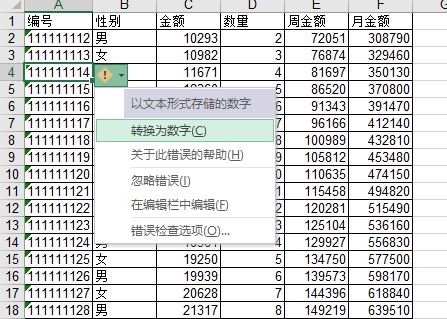
2. 数据范围出错
另一个容易出现的错误是数据范围出错,比如图6所示,所查找的编号不在查找的数据范围内,就会出现匹配不到的情况。虽然这种错误看起来很简单,但在进行较大数据量的查找时,经常会出现选漏范围的情况。

3. 查找数据未在第一列
很多刚接触vlookup函数的使用者会忽略掉该函数的一个基本使用原则,即查找的数据必须在第一列。
如果数据如图7所示,编号位于第二列,并且在设定查找范围时将第一列性别也归入时,就会出现匹配不到的情况。正确的操作是将性别放置于第二列。
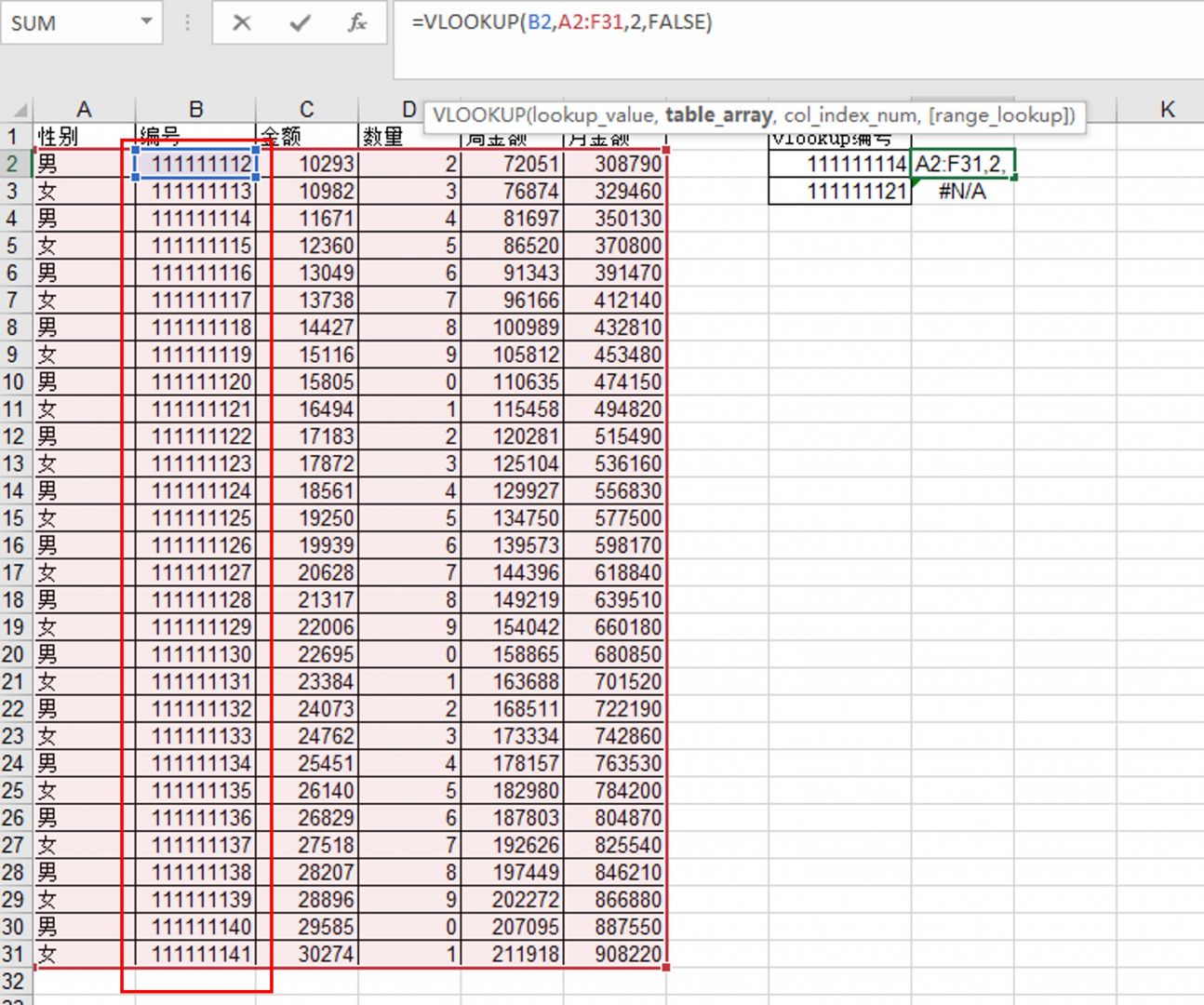
三、小结
以上就是关于excel函数vlookup怎么用,excel函数vlookup为什么匹配不到的相关说明。在操作过程中,可以发现Microsoft 365版excel在函数功能上增强了不少,使用起来更加灵活与便捷,大家可以体验一下。
作者:泽洋
展开阅读全文
︾
读者也喜欢这些内容:

Microsoft 365怎么协作编辑Word文档 Microsoft 365怎么优化Word排版
Microsoft Word软件中提供了多人协同编辑功能,特别适合团队项目合作。通过共享文档,项目组成员可以同时对文档进行在线查看、编辑等操作,省时又方便。下面我们就来给大家介绍一下Microsoft 365怎么协作编辑,Word文档Microsoft 365怎么优化Word排版的操作技巧,帮助各位和团队更高效的完成工作。...
阅读全文 >
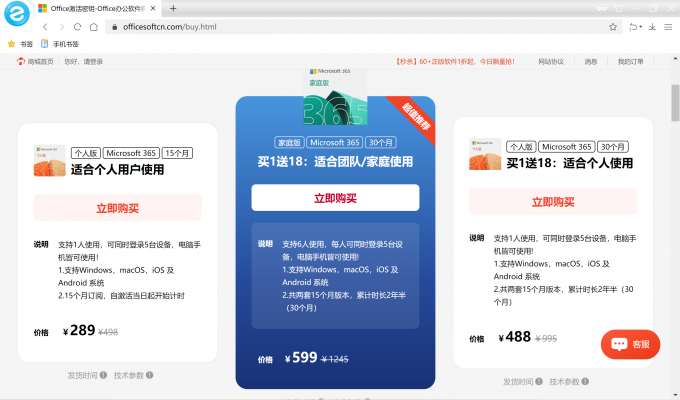
Office365和Office2021有何区别 Office365和WPS Office有何区别
市面上的很多办公软件,都提供了多个版本,比如职场办公必备的Office365(后改名Microsoft 365)分为个人版、家庭版、企业版、Office2021等,又例如国产的WPS都提供文字处理(Word)、演示文稿(PowerPoint)以及电子表格(Excel)等基本功能。那么你知道Office365和Office2021有何区别,Office365和WPS Office有何区别吗。接下来我就为大家详细讲解一番!...
阅读全文 >

Microsoft 365怎么使用待办事项 Microsoft 365如何共享日历
现在的工作节奏越来越快,有时候忙起来很容易忘记一些重要的事情,使用Microsoft 365中的待办事项功能,就能很好地解决这一问题,将计划做的事情清晰地罗列出来,方便随时查看和跟进,下面就带大家了解一下Microsoft 365怎么使用待办事项,Microsoft 365如何共享日历的相关内容。...
阅读全文 >

Office365里面包括哪些常用软件 Office365里面的软件都有哪些功能
对于许多职场办公人士来说,一款好用的办公系列软件是不可缺少的。而在众多的办公软件当中,我们可以使用Office365作为主力的办公软件,来帮助我们进行日常的办公任务。接下来给大家介绍Office365里面包括哪些常用软件,Office365里面的软件都有哪些功能的具体内容。...
阅读全文 >